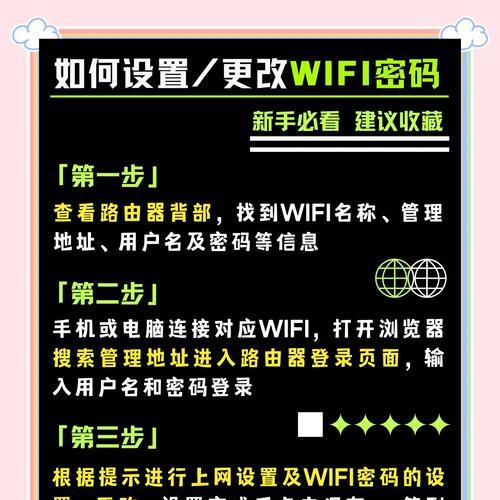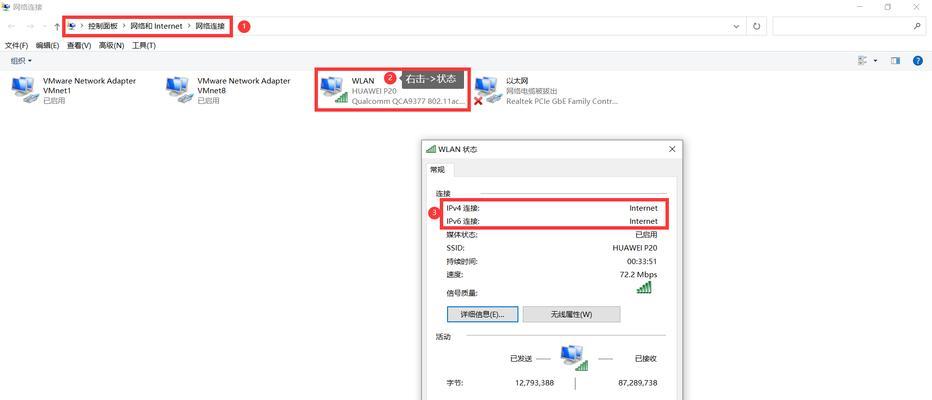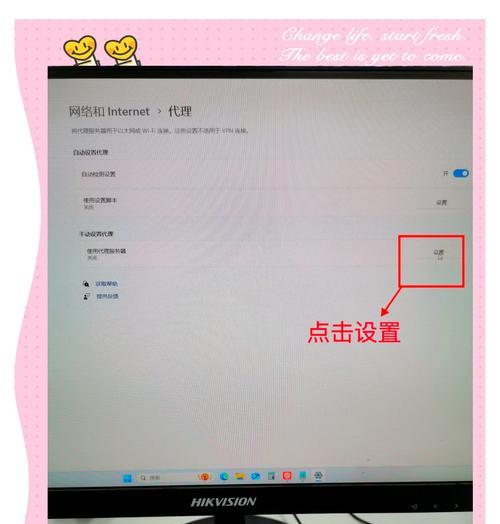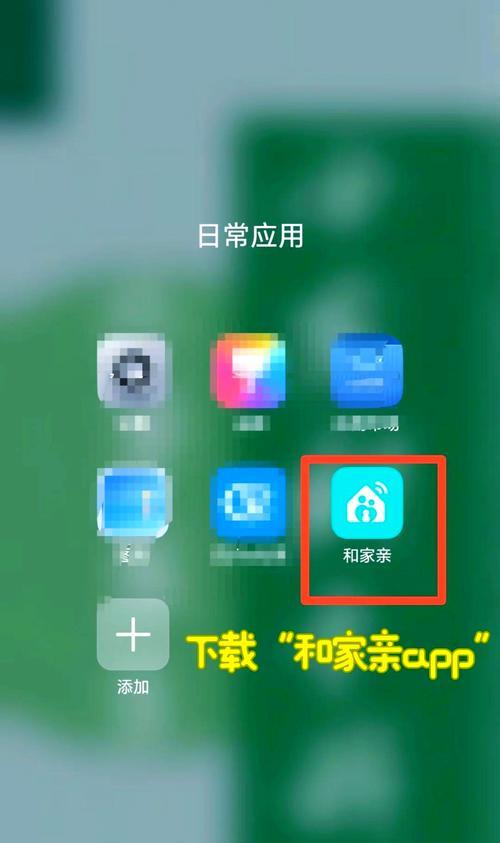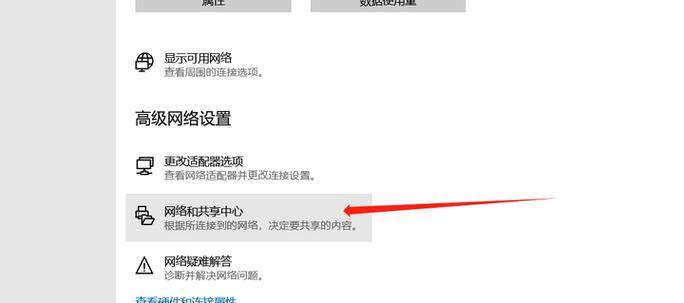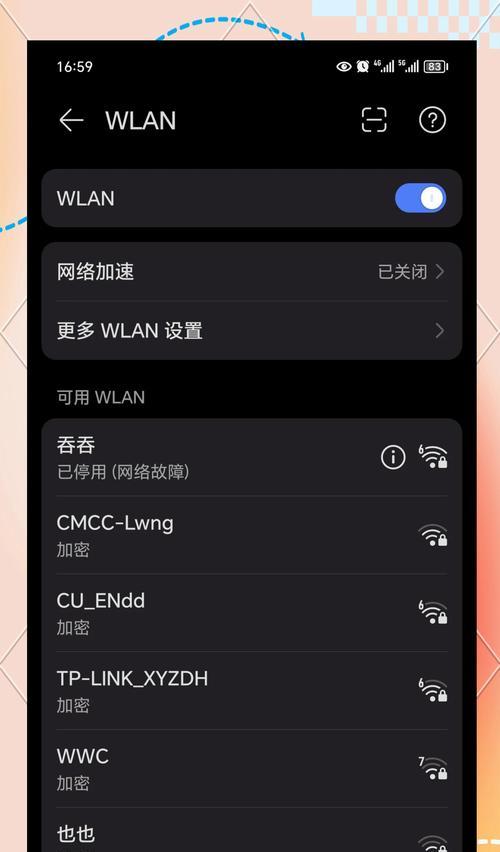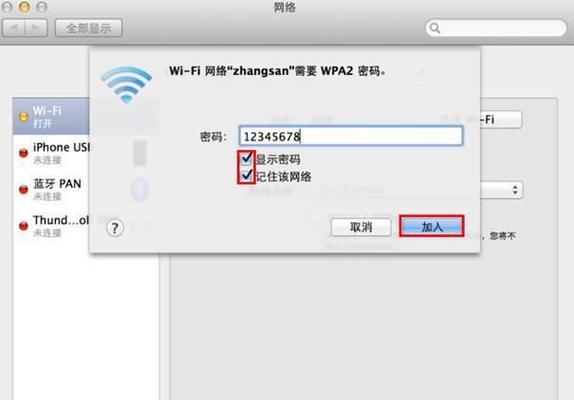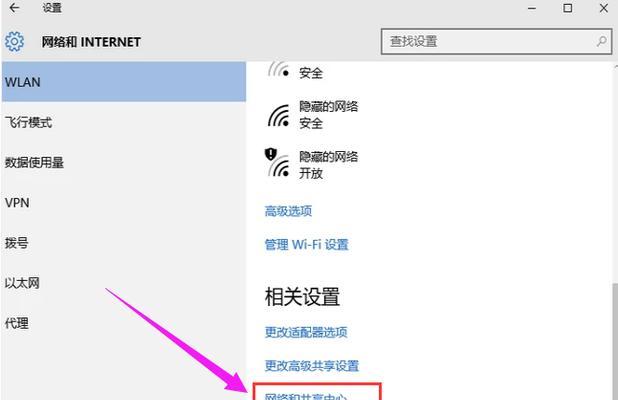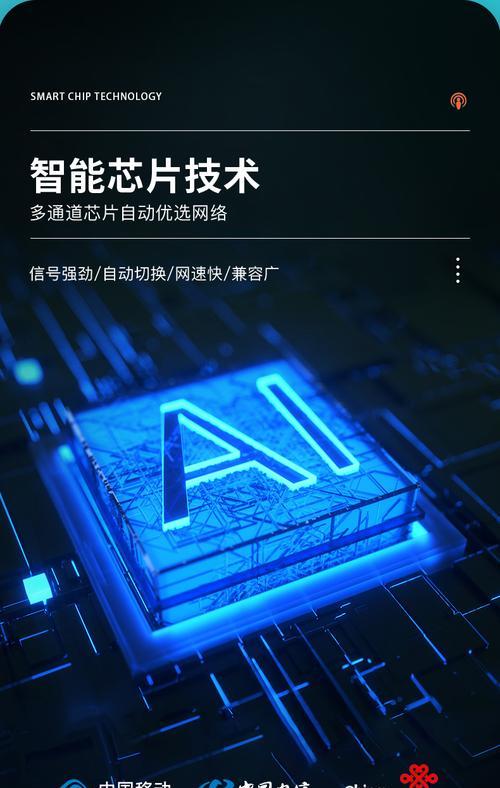电脑建立wifi的方法是什么?
在这个信息时代,无线网络已成为我们生活中不可或缺的一部分。笔记本电脑和台式机用户或许会遇到需要通过电脑分享网络给其他设备的情况。那么如何操作呢?本文将详细介绍电脑建立WiFi的步骤和技巧,带你轻松打造一个局域网热点,实现网络共享。
开篇:电脑建立WiFi的重要性
在某些情况下,比如家中路由器故障或在临时场所需要共享网络的时候,通过电脑建立WiFi热点就显得尤为重要。这个过程不仅能让其他设备连接网络,还能提高工作效率,保证正常上网需求。接下来,就跟随本文的指导,一步步实现电脑上建立WiFi的方法。
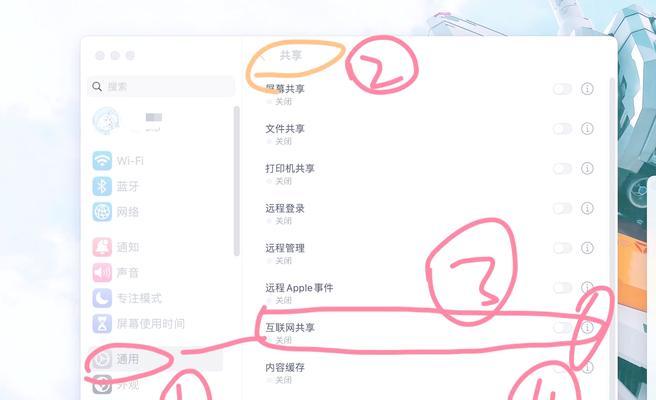
一、检查电脑是否具备建立WiFi的功能
1.1检查无线网卡
并不是所有的电脑都能创建WiFi热点。你需要确认你的电脑是否有无线网卡。台式机用户如果想要创建WiFi热点,通常需要购买一个USB接口的无线网卡。
1.2确认操作系统支持度
大部分现代操作系统,比如Windows10和macOS,都内置了创建WiFi热点的功能。确保你使用的操作系统是最新的,拥有创建WiFi热点的相关选项。

二、Windows系统下建立WiFi热点
2.1在“设置”中打开移动热点功能
1.打开电脑的“设置”应用。
2.点击“网络与互联网”。
3.在左侧菜单选择“移动热点”。
2.2开启移动热点
按照指引开启移动热点功能,并对网络进行配置:
启用移动热点。
为热点设置一个名称SSID。
选择安全类型并设置密码。
指定连接此WiFi热点的设备数量限制。
2.3共享现有连接
若要通过有线或无线连接分享网络:
点击“共享我的互联网连接”后选择相应的网络。
2.4其他注意事项
确保电脑的网络连接是稳定的。
在不需要热点时,记得关闭,以节省电池和带宽资源。
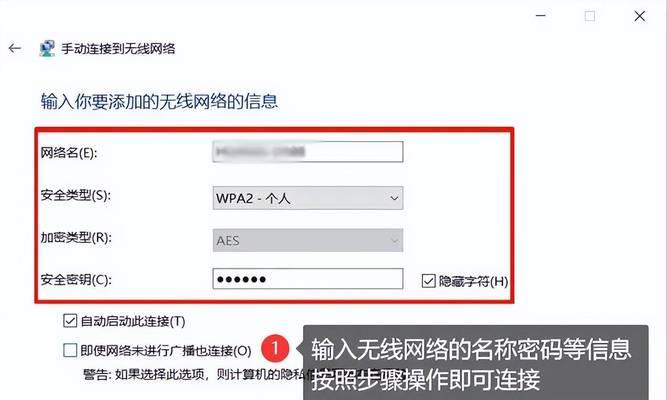
三、macOS系统下建立WiFi热点
3.1进入系统偏好设置
点击屏幕右上角的苹果菜单图标。
选择“系统偏好设置”。
点击“共享”。
3.2开启互联网共享
在左侧选择“互联网共享”。
在“共享你的连接自”下拉菜单中,选择你的网络连接(WiFi或以太网)。
在“到计算机”下拉菜单处,选择你的无线网卡。
点击“WiFi选项”,设置网络名称和密码。
勾选“互联网共享”。
3.3注意事项
启动互联网共享后,macOS将自动建立一个名为“AirPortNetwork”的WiFi热点。
通过“共享”面板可以随时关闭热点。
四、疑难解答和故障排除
4.1检查网络连接
如果发现电脑建立的WiFi热点无法连接,首先检查电脑的网络连接是否稳定,确保网络服务供应商没有限制。
4.2软件更新
有时候,电脑上的软件过时可能会导致WiFi热点功能异常。请确保所有的驱动程序和操作系统都是最新版本。
4.3硬件问题
台式机用户遇到问题时,需要检查USB无线网卡是否兼容或是否已经正确安装。
五、拓展阅读和实用技巧
5.1分享以太网连接
对于Windows用户,如果你有线连接到网络,可以将此连接共享给其他设备。
5.2网络限制和安全性
在创建WiFi热点时,请注意设置较强的安全措施,比如复杂的密码和高级加密协议,避免未经授权的访问。
5.3节能方案
在不需要使用WiFi热点功能时,关闭此功能可节省电池和减少不必要的数据使用。
六、
电脑建立WiFi热点是一项既实用又方便的功能,通过上述步骤,无论是Windows还是macOS系统用户,都可以轻松实现。只需简单地操作,就能让其他设备通过你的电脑上网,无论是在教室、会议室还是家里,都可快速搭建一个临时的网络环境。希望本文能够帮助到你,让你在需要时可以快速建立属于自己的WiFi热点。
版权声明:本文内容由互联网用户自发贡献,该文观点仅代表作者本人。本站仅提供信息存储空间服务,不拥有所有权,不承担相关法律责任。如发现本站有涉嫌抄袭侵权/违法违规的内容, 请发送邮件至 3561739510@qq.com 举报,一经查实,本站将立刻删除。
- 上一篇: 组装新款电脑配置清单如何查看?
- 下一篇: 手机路灯下如何拍出好看照片?有哪些技巧?
- 站长推荐
- 热门tag
- 标签列表